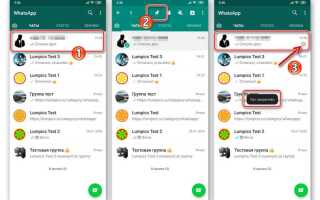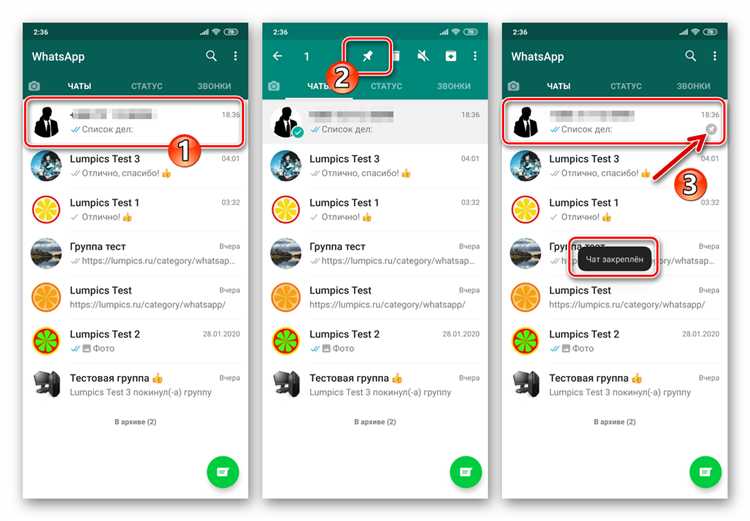
Закрепление чата в WhatsApp позволяет всегда иметь важные диалоги в верхней части списка сообщений. Эта функция особенно полезна для быстрого доступа к часто используемым контактам и группам, снижая время поиска среди сотен переписок.
На Android закрепить чат можно, удерживая палец на нужном диалоге и выбрав значок «закрепить» в верхней панели. На iPhone достаточно провести пальцем вправо по чату и нажать «Закрепить». WhatsApp поддерживает одновременное закрепление до трёх чатов, что ограничивает выбор и заставляет выделять только действительно приоритетные беседы.
Важно учитывать, что закрепленные чаты отображаются независимо от новых сообщений, поэтому они не будут автоматически перемещаться вниз при длительном отсутствии активности. Это гарантирует сохранение удобного доступа к выбранным диалогам без необходимости их постоянного поиска.
Где найти функцию закрепления чата в WhatsApp
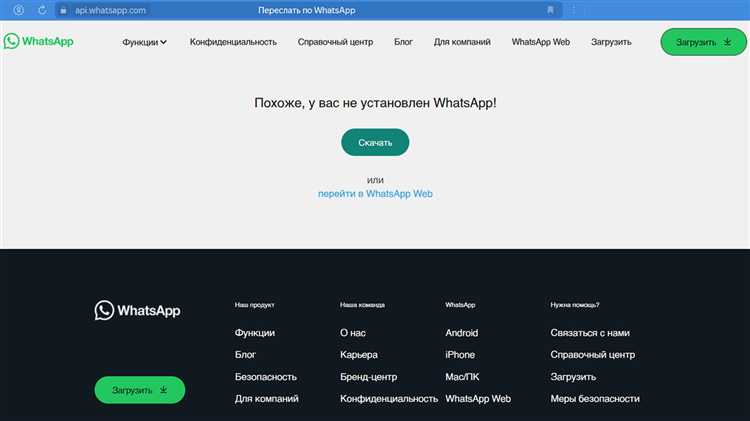
Функция закрепления чата доступна как в мобильной, так и в десктопной версии WhatsApp. Чтобы быстро закрепить нужный разговор, следуйте инструкции для вашей платформы.
- На Android:
- Откройте список чатов.
- Зажмите палец на нужном чате до появления меню действий.
- Нажмите на значок булавки в верхней части экрана.
- Чат автоматически переместится в верхнюю часть списка и будет закреплён.
- На iPhone:
- Откройте раздел «Чаты».
- Сделайте свайп вправо по выбранному чату.
- Нажмите кнопку «Закрепить» (Pin).
- Закреплённый чат отобразится в верхней части списка.
- В WhatsApp Desktop и Web:
- Наведите курсор на нужный чат в списке.
- Кликните правой кнопкой мыши.
- В контекстном меню выберите «Закрепить чат».
- Чат перейдёт в верхнюю часть списка, где останется до открепления.
Максимальное количество закреплённых чатов – 3. При попытке закрепить четвёртый, самый старый закрепленный чат автоматически открепляется.
Как закрепить чат на Android: пошаговая инструкция
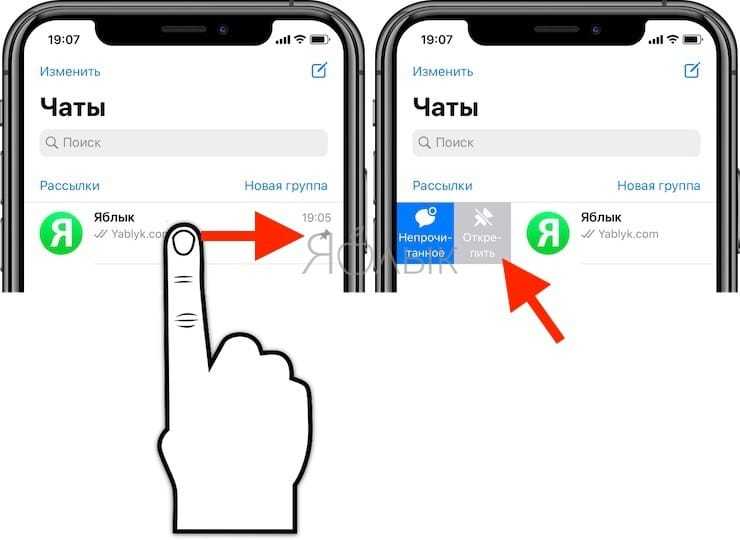
Откройте WhatsApp и перейдите во вкладку «Чаты».
Найдите нужный разговор в списке.
Удерживайте палец на выбранном чате до появления верхнего меню.
В верхней части экрана нажмите на значок булавки.
Чат закрепится вверху списка и останется там, даже если поступят новые сообщения в другие диалоги.
Для отмены закрепления повторите удержание чата и коснитесь иконки булавки снова.
Как закрепить чат на iPhone: подробное руководство
Для закрепления чата в WhatsApp на iPhone выполните следующие шаги:
1. Откройте приложение WhatsApp и перейдите во вкладку «Чаты».
2. Найдите нужный разговор и проведите по нему пальцем вправо до появления значка «📌» (значок булавки).
3. Нажмите на значок «📌» – чат сразу закрепится в верхней части списка.
Альтернативный способ:
1. Зажмите нужный чат до появления меню быстрого доступа.
2. Выберите пункт «Закрепить чат».
Особенности:
– Максимум можно закрепить до трех чатов одновременно.
– Закрепленные чаты отображаются всегда сверху вне зависимости от новых сообщений.
– Чтобы открепить чат, повторите свайп вправо и нажмите на значок «📌» или в меню выберите «Открепить чат».
Такой способ гарантирует быстрый доступ к важным контактам и группам без необходимости их поиска в списке.
Сколько чатов можно закрепить одновременно
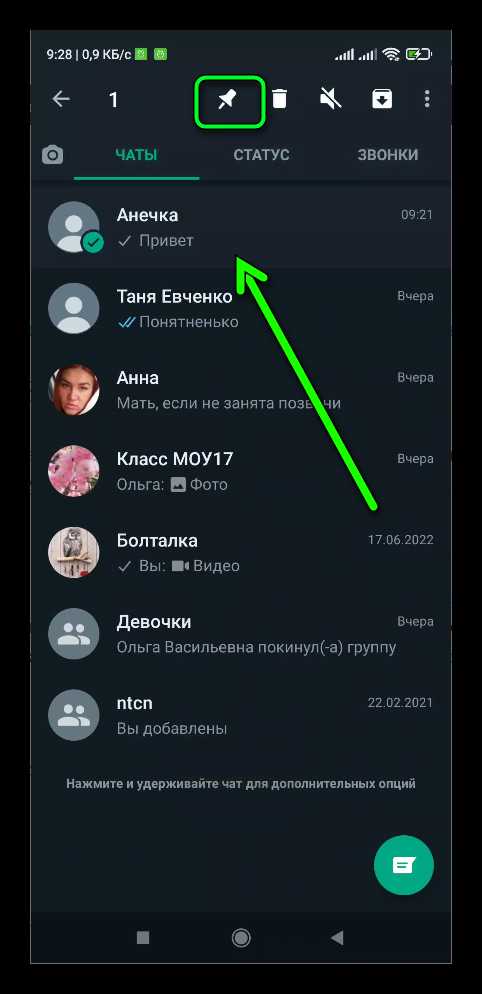
В WhatsApp можно закрепить до трёх чатов одновременно. Это ограничение касается как индивидуальных, так и групповых переписок. Закрепленные чаты отображаются вверху списка, обеспечивая быстрый доступ к важным контактам.
Если попытаться закрепить четвёртый чат, WhatsApp автоматически снимет закрепление с самого старого закрепленного чата, чтобы освободить место для нового. Поэтому при выборе чатов для закрепления стоит ориентироваться на те, с которыми вы взаимодействуете чаще всего.
Для эффективного использования закрепленных чатов рекомендуют обновлять список по мере изменения приоритетов, снимая закрепление с менее актуальных и добавляя новые. Это позволяет сохранять доступ к самым важным диалогам без лишних переключений.
Как открепить чат в WhatsApp быстро
Для открепления закреплённого чата на Android выполните долгий тап по нужному чату в списке, затем нажмите на иконку скрепки или выберите опцию «Открепить» в верхнем меню. Чат сразу переместится вниз списка.
На iPhone проведите пальцем по закреплённому чату справа налево, после чего появится кнопка «Открепить». Нажмите её – чат перестанет отображаться в верхней части.
Можно открепить несколько чатов одновременно, выделив их через долгий тап (Android) или режим редактирования (iPhone), затем выбрав открепление.
После открепления чат возвращается в хронологический порядок с остальными переписками, что упрощает навигацию по последним сообщениям.
Что делать, если функция закрепления не работает

Убедитесь, что используете последнюю версию WhatsApp. Обновления часто содержат исправления ошибок, в том числе связанных с закреплением чатов. Проверьте наличие обновлений в магазине приложений и установите их при необходимости.
Перезагрузите приложение. Полное закрытие WhatsApp через меню задач и повторный запуск помогает сбросить временные сбои, мешающие закреплению.
Если проблема сохраняется, очистите кэш приложения (для Android). В настройках телефона выберите «Приложения» – «WhatsApp» – «Хранилище» – «Очистить кэш». Это удалит временные данные, не затрагивая переписки.
Проверьте ограничения устройства. Некоторые оболочки Android или политики безопасности на корпоративных телефонах могут блокировать функции закрепления. Попробуйте закрепить чат на другом устройстве или в веб-версии WhatsApp.
Обратите внимание на количество уже закрепленных чатов. WhatsApp позволяет закрепить максимум три чата. Если это ограничение достигнуто, открепите один из них, чтобы закрепить новый.
При использовании WhatsApp Web закрепление работает не на всех браузерах. Рекомендуется использовать Google Chrome или Microsoft Edge для корректной работы этой функции.
Если перечисленные меры не помогли, выполните переустановку приложения. Перед удалением сделайте резервную копию чатов через настройки WhatsApp, чтобы сохранить переписки.
Влияние закрепленных чатов на порядок в списке переписок
Закрепленные чаты занимают фиксированное место в верхней части списка переписок, что обеспечивает мгновенный доступ к важным контактам. При этом закрепленные диалоги не смещаются вниз при поступлении новых сообщений из других чатов. Это позволяет избежать путаницы и экономит время на поиск нужных бесед.
Оптимальное количество закрепленных чатов – до трёх, так как при большем их числе эффективность снижается из-за уменьшения видимой области для остальных переписок. Закрепление позволяет структурировать список по приоритету, выделяя рабочие и семейные диалоги, а также часто используемые группы.
При использовании функции закрепления увеличивается скорость реакции на сообщения из ключевых чатов – доступ к ним осуществляется без прокрутки и поиска. Такой подход уменьшает вероятность пропуска важных уведомлений и способствует более организованному ведению коммуникации.
Для максимальной пользы закрепленных чатов рекомендуется регулярно обновлять закрепы, исключая неактуальные и добавляя новые при смене приоритетов. Это сохраняет порядок и поддерживает удобство навигации в мессенджере.
Вопрос-ответ:
Как быстро закрепить чат в WhatsApp на телефоне?
Чтобы закрепить чат в WhatsApp на смартфоне, откройте приложение, найдите нужный диалог в списке чатов, затем нажмите и удерживайте этот чат. В появившемся меню выберите пункт «Закрепить» (или иконку с булавкой). После этого чат будет отображаться вверху списка, что позволит быстро к нему возвращаться.
Можно ли закрепить несколько чатов одновременно в WhatsApp?
Да, WhatsApp позволяет закрепить до трёх диалогов одновременно. Для этого нажмите и удерживайте первый чат, выберите «Закрепить», затем повторите процедуру для второго и третьего чата. Все закреплённые чаты останутся вверху списка и будут отмечены иконкой булавки.
Что делать, если в WhatsApp нет опции закрепления чата?
Если опция закрепления отсутствует, возможно, у вас устаревшая версия приложения. Проверьте наличие обновлений в магазине приложений (App Store или Google Play) и установите последнюю версию WhatsApp. Иногда закрепление не доступно на старых версиях или в веб-версии мессенджера.
Как открепить чат, если он больше не нужен в закрепленных?
Чтобы убрать закрепление с чата, откройте список диалогов, найдите закреплённый чат, затем нажмите и удерживайте его. В меню выберите «Открепить» (или нажмите на иконку булавки, чтобы она исчезла). После этого чат переместится вниз в обычный список, перестав быть закреплённым.
Закрепление чата влияет на уведомления в WhatsApp?
Закрепление не меняет способ получения уведомлений — они продолжают приходить, как обычно. Однако закреплённые чаты всегда видны в верхней части списка, что облегчает быстрое реагирование на сообщения из них. Если хотите отключить уведомления, это нужно делать отдельно в настройках чата.
Как быстро закрепить чат в WhatsApp на телефоне?
Чтобы закрепить чат, откройте WhatsApp и найдите нужный разговор в списке чатов. Зажмите этот чат пальцем несколько секунд, пока не появится меню. В нем выберите пункт «Закрепить» (значок с булавкой). Чат сразу переместится вверх списка и будет закреплен. Для отмены закрепления выполните те же действия и выберите «Открепить».